Win11如何给共享文件夹加密?Win11共享文件夹密码设置方法
[windows11] Win11如何给共享文件夹加密?Win11共享文件夹密码设置方法共享文件不想让很多人看到时怎么办?本文就为大家带来了Win11共享文件夹密码设置方法,需要的朋友一起看看吧... 22-05-07
如何给共享文件夹设置密码?当我们有部分共享文件不想让很多人看到时,我们可以对其进行加密,那么应该如何操作呢?下面小编就为大家介绍win11共享文件夹加密的方法,这个步骤教程还是比较简单的,照着做就行啦,感兴趣的小伙伴们快来看看吧。
win11共享文件夹加密的方法:
1、首先右键需要共享的文件夹,打开“属性”。
2、接着进入上方“共享”选项。
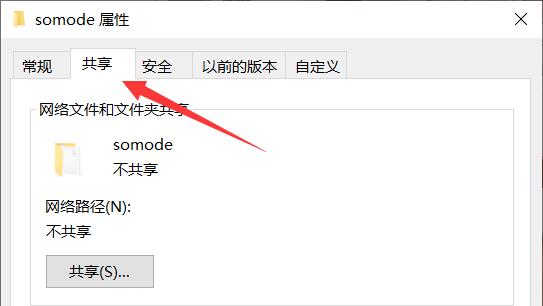
3、然后点开下面的“网络和共享中心”。
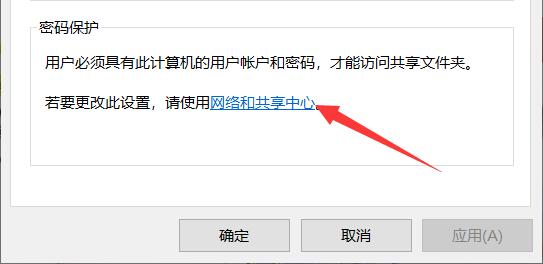
4、打开后,展开“所有网络”设置。
5、随后勾选“有密码保护的共享”并保存。
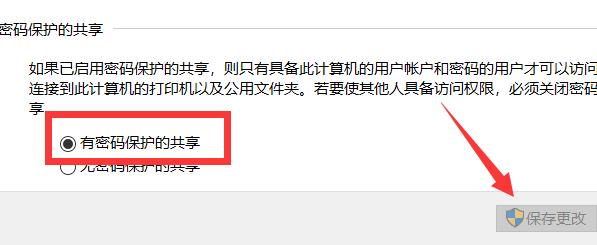
6、保存完成后,右键此电脑,打开“管理”。
7、随后进入本地用户,右键guest账户,选择“设置密码”。
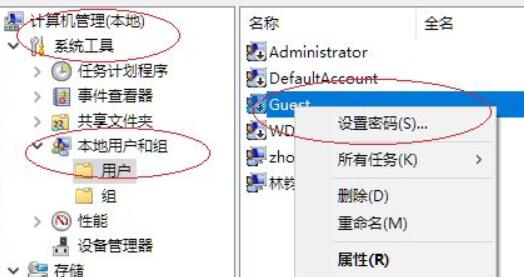
8、最后为他设置一个密码并确定保存就可以了。
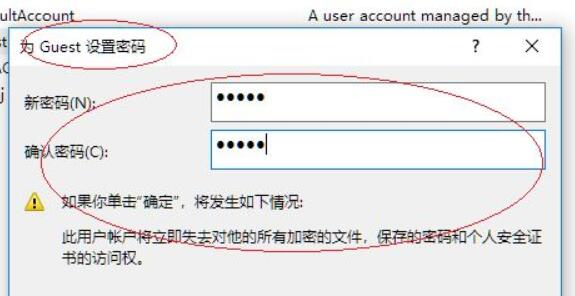
以上就是小编为大家带来的win11共享文件夹密码设置方法的全部内容,希望对大家有所帮助,更多操作系统请继续关注代码网。
相关文章:
-
[windows11] 怎么修复win11系统玩游戏时Steam客户端WebHelper进程占用CPU高的问题怎么修复win11系统玩游戏时Steam客户端WebHelper进程占…
-
-
[windows10] win10右下角图标如何折叠起来?win10任务栏右下角图标折叠操作教程这篇文章主要介绍了win10右下角图标如何折叠起来?win10任务栏右下角图标折叠操…
-
[windows10] Win10玩CSGO游戏掉帧帧数不稳定怎么解决?这篇文章主要介绍了Win10玩CSGO游戏掉帧帧数不稳定怎么解决?的相关资料,需要的朋友可以参考下本文详细内…
-
[windows11] 怎么修复Win11系统下未检测到HP惠普扫描仪的问题 附多种方法修复教程怎么修复Win11系统下未检测到HP惠普扫描仪的问题?win11系统未检测到扫描仪怎…
-
版权声明:本文内容由互联网用户贡献,该文观点仅代表作者本人。本站仅提供信息存储服务,不拥有所有权,不承担相关法律责任。
如发现本站有涉嫌抄袭侵权/违法违规的内容, 请发送邮件至 2386932994@qq.com 举报,一经查实将立刻删除。
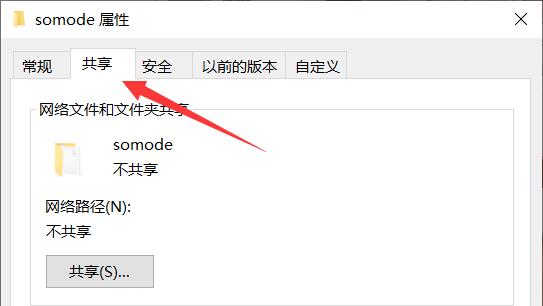
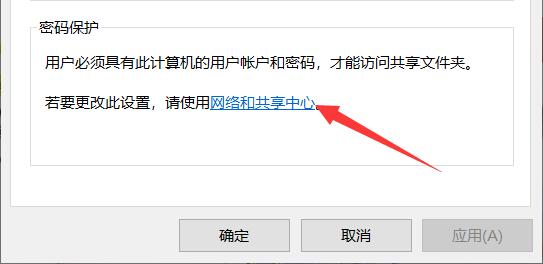
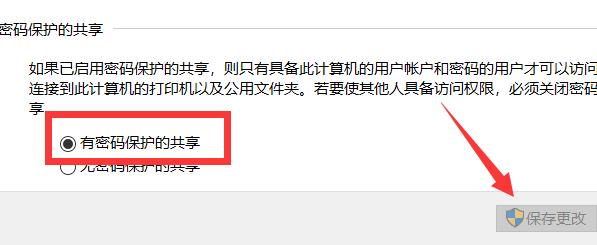
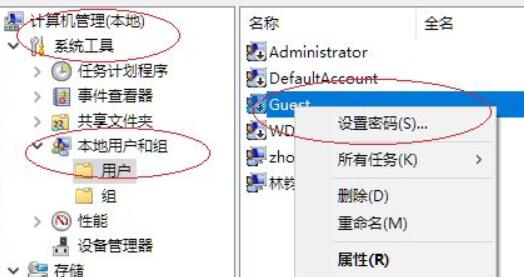
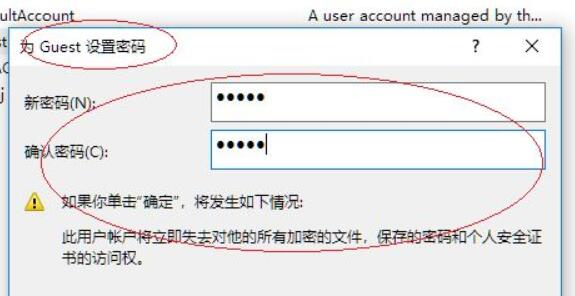



发表评论